안녕하세요. 고양이 주부입니다.
ONE UI 5.1 업데이트하자마자 해야 할 설정 13가지에 대해서 알려드릴게요.
최근 갤럭시S23 시리즈가 출시가 되고 그에 따라서 구형 기기들의 ONE UI 5.1 업데이트가 진행되고 있는데요.
현재는 갤럭시S22 시리즈와 갤럭시S21 시리즈 그리고 플립3,플립4, 폴드4,폴드3까지 업데이트된 것으로 알고 있어요.
여기에 추가로 노트20 시리즈와 S20 시리즈도 업데이트될 예정이에요.
그래서 위에서 언급한 다른 기종을 사용하는 분들도 보셔도 되고요.
저는 S22 울트라와 S23 울트라를 가지고 설명을 드릴 거예요.
그럼 자세하게 살펴볼게요.

잠금 화면 커스텀
잠금 화면 꾸미기를 하기 위해서는 잠금 화면을 길게 누르면 돼요.

이번 ONE UI5.1에서 새롭게 생긴 기능은 바로 시계 없음 기능인데요.
그냥 시계를 선택하고 시계 없음 기능을 선택하면 이렇게 시계가 없어지는 것을 볼 수 있고요.

알림도 안 보이게 할 수 있으니까 심플하고 깔끔한 화면을 원하는 분들은 한번 해보면 좋을 듯해요.

좌측 상단에서는 배경화면을 바꿀 수 있는데요.
이번에 정말 다양한 배경화면으로 꾸밀 수 있도록 여러 종류의 배경이 추가되어 있어요.
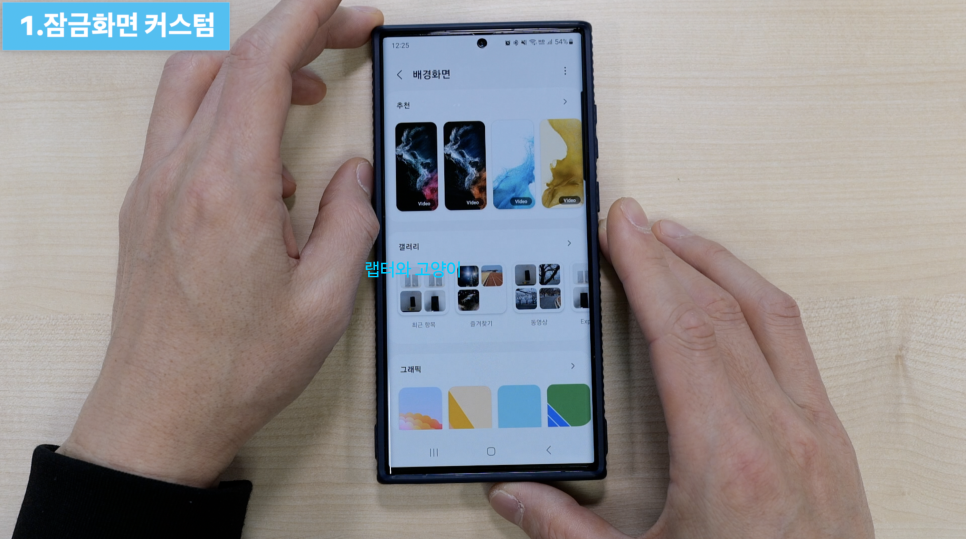
모드에 맞춰 배경화면 변경하기

이제는 모드 별 배경화면을 다르게 할 수 있어요.

수면모드에서는 이렇게 배경화면을 수면에 맞는 흑백이나 사진 등을 배경화면으로 별도로 설정할 수 있고요.

수면모드 끄면 원래 잠금 화면으로 돌아오는 것을 볼 수 있어요.

달라진 누끼따기
이번에 바뀐 누끼따기는 그냥 사진에서 원하는 부분을 꾹 눌러주기만 하면 바로 누끼따기를 할 수 있어요.

정말 편해진 부분이죠.
아이폰14와 거의 비슷해졌고요.

여기서 복사를 해서 메모장에 붙여넣기를 할 수 있는데요.
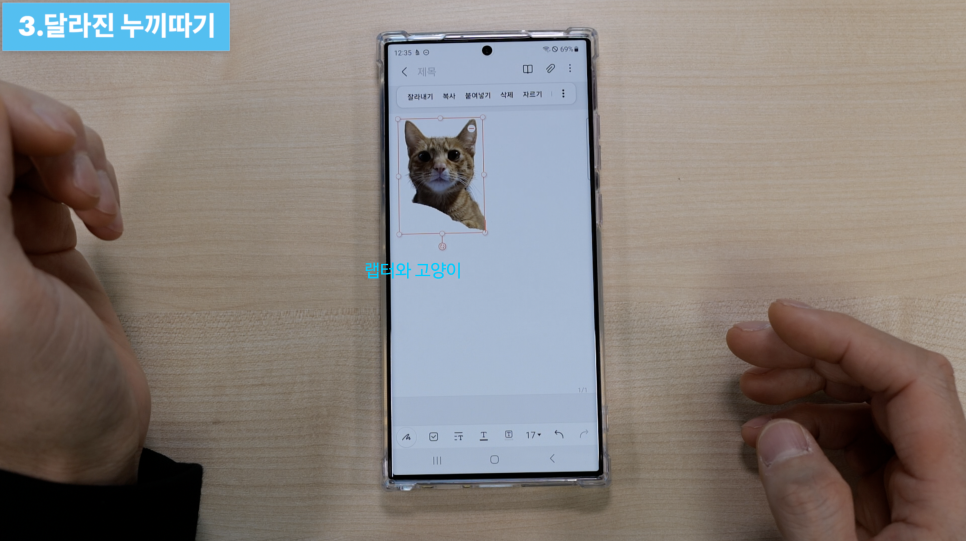
아이폰처럼 멀티포인트가 안되기 때문에 갤럭시의 멀티태스킹을 이용하면 쉽게 복사할 수 있는데요.
먼저 이렇게 멀티태스킹을 만들어놓고 누끼따기를 하는 것이 편리해요.
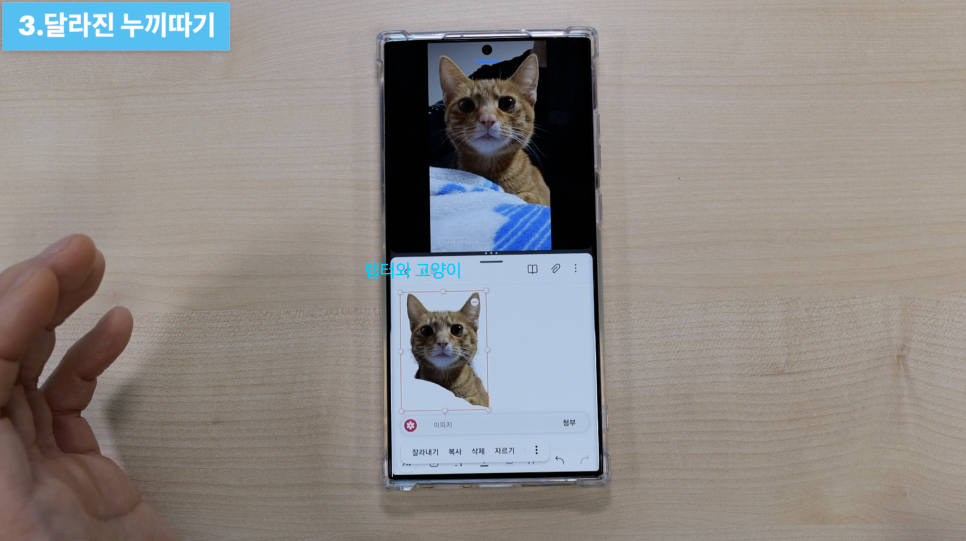
별도의 사진 파일로도 저장을 할 수 있어요.
참고로 S22 시리즈와 S21 시리즈는 지원이 안돼요.
아마도 S23 시리즈만 되는 기능으로 보이고요.

강력해진 갤러리 검색 기능
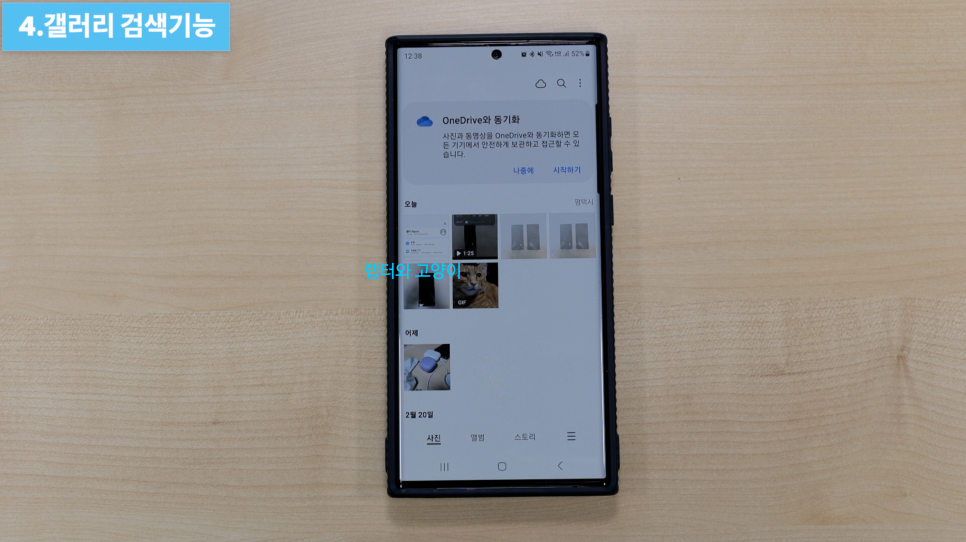
이제는 사람이나 사물 이름을 여러 개 입력하여 검색할 수 있고요.
이름을 태그 하지 않아도 얼굴을 눌러서 해당하는 사람을 검색할 수 있어요.

이렇게 되면 수많은 사진들 중에 하나하나 볼 필요 없이 검색만 하면 바로 원하는 사진을 찾을 수 있죠.

이미지 리마스터 기능
없던 기능이 새롭게 생긴 것은 아니고 이전에도 같은 기능이 있었지만 ONE UI 5.1에서 개선이 되어서 나온 기능이에요.

사진에서 우측 더 보기를 눌러서 보면 리마스터 기능이 있는데요.
이것을 눌러서 화질 개선 등을 자동으로 해줘요.

ONE UI 5.1에서 새롭게 생긴 기능인데요.
바로 GIF 리마스터 기능이에요.
GIF를 만드는 방법은 사진 2개 이상을 선택하고 만들기를 눌러서 생성하시면 되는데요.

생성한 GIF의 화질이 좋지 않다면 우측 하단에 GIF 리마스터 기능을 이용해서 화질 개선을 할 수 있어요.
예전에 만들어놓은 GIF 파일이나 사진도 가능하니까 꼭 사용해 보세요.
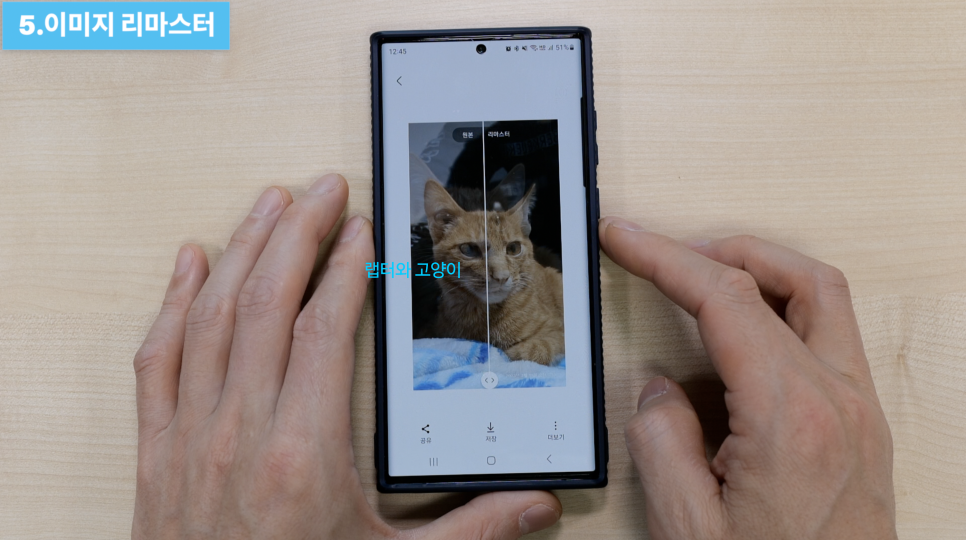
스크린 샷 및 녹화 저장 위치 선택
이 기능 역시 ONE UI 5.1에서 새롭게 생긴 기능인데요.
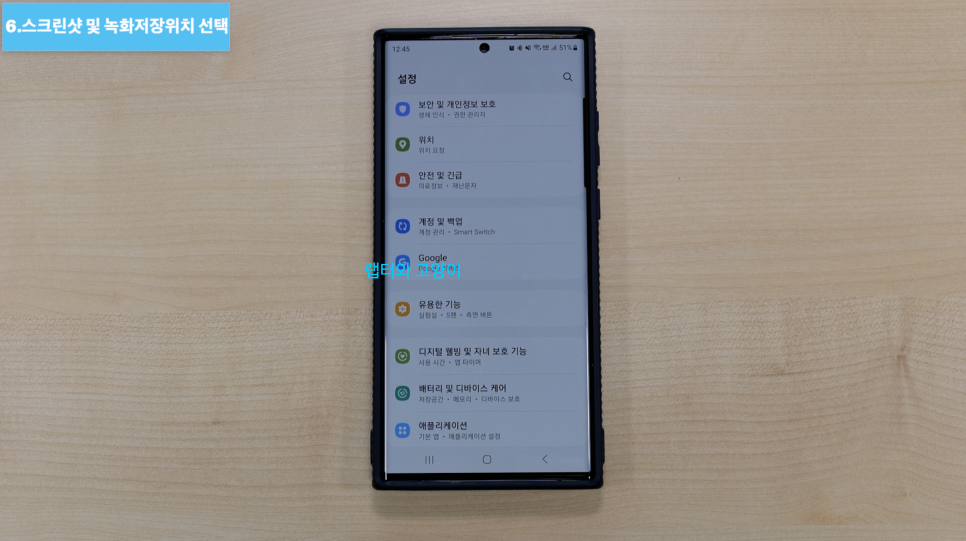
화면 캡처 및 녹화 파일의 저장 위치를 변경할 수 있게 되었어요.
설정 -->> 유용한 기능 -->> 화면 캡처 및 화면 녹화
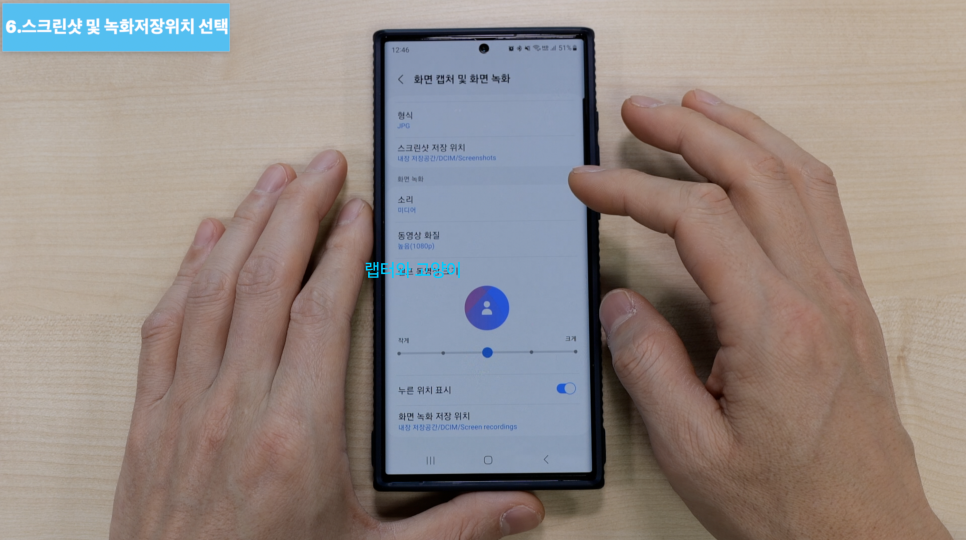
여기서 폴더를 만들어서 위치를 지정하시면 돼요.
소소한 변화인데 사용하실 분들은 한번 해보세요.
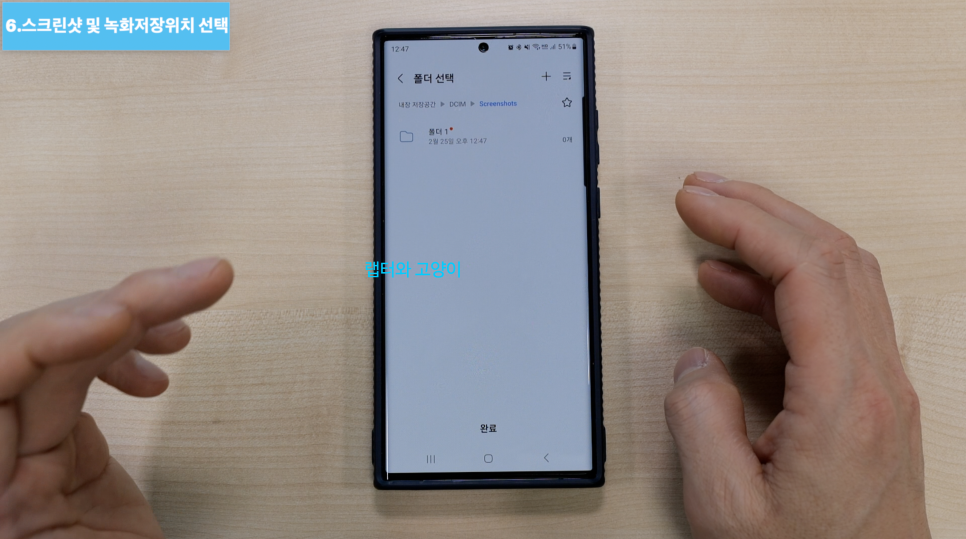
셀피 색감 조정
이렇게 전면 카메라를 켜면 우측에 보정 기능을 눌러보면 색감이라는 탭이 새롭게 생긴 것을 볼 수 있죠.

여기서 조절을 해주면 돼요.
자연스럽게 와 화사하게 둘 중에 골라서 마음에 드는 것을 사용하시면 되고요.
화사하게는 조금 더 밝게 찍어주는 것 같고요.
자연스럽게는 상대적으로 살짝 어둡게 나오는 경향이 있어요.
S23 시리즈는 물론 ONE UI 5.1로 업데이트했다면 S22 시리즈나 S21 시리즈 등도 가능해요.

엑스퍼트 로우 기능
이 기능은 원래 프로 모드로 들어가야 사용할 수 있던 기능인데요.
이번에 별도의 모드로 빠져나왔어요.
더 보기를 눌러보면 나오는데요.
저는 이미 다운로드해 놓아지만 처음 보는 분들은 다운을 받고 사용하시면 돼요.

이번에 새롭게 생긴 천체 사진은 우측 상단에 별자리 표시를 눌러서 사용할 수 있는데요.
전체 가이드 표시를 누르면 AR 기능처럼 별자리를 카메라 화면에 그대로 보여주기 때문에
별도의 별자리 앱을 켤 필요 없기 때문에 매우 편리해요.
그리고 촬영 시간을 4분, 7분, 10분까지 조절할 수 있기 때문에 원하는 대로 사용하시면 좋을 것 같아요.
현재 사용할 수 있는 기종은 S23 울트라와 S22 울트라만 사용 가능하고요.
노트20 울트라와 S20 울트라는 추후에 업데이트될 것으로 보여요.

다중 노출 기능
앞에서 설명했던 엑스퍼트 로우 모드에서 사용할 수 있어요.
천체 사진 옆에 있는 이 버튼을 누르면 다중 노출 기능을 사용할 수 있는데요.

촬영 방법에서 연속을 누르면 순식간에 찍히기 때문에 이상한 화면이 나오거든요.
이것을 수동으로 변경을 하고 내가 원하는 사진을 합성할 때 사용할 수 있어요.
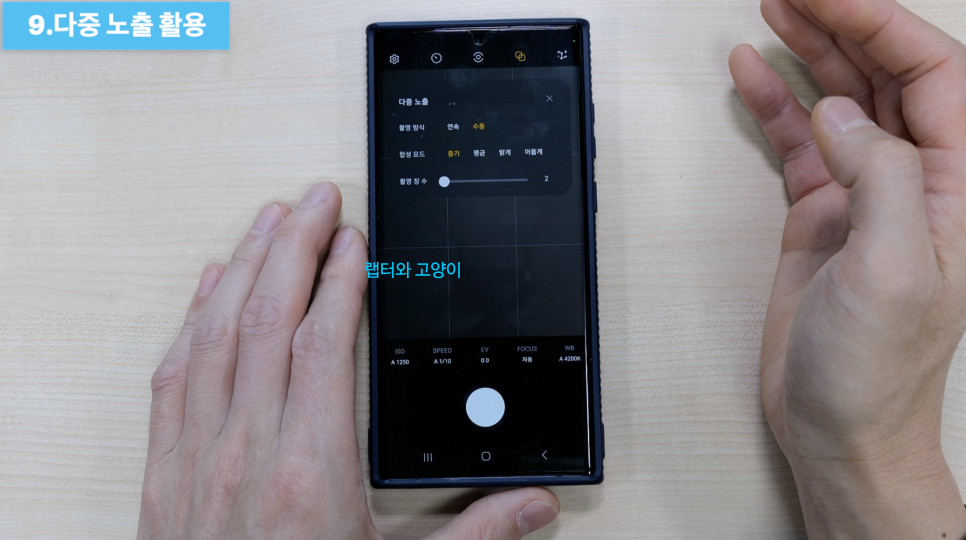
하나의 사물을 2개인 것처럼 찍을 수 있고 여러 가지 재미있는 상황을 연출할 때 사용해 보시면 좋을 듯해요.
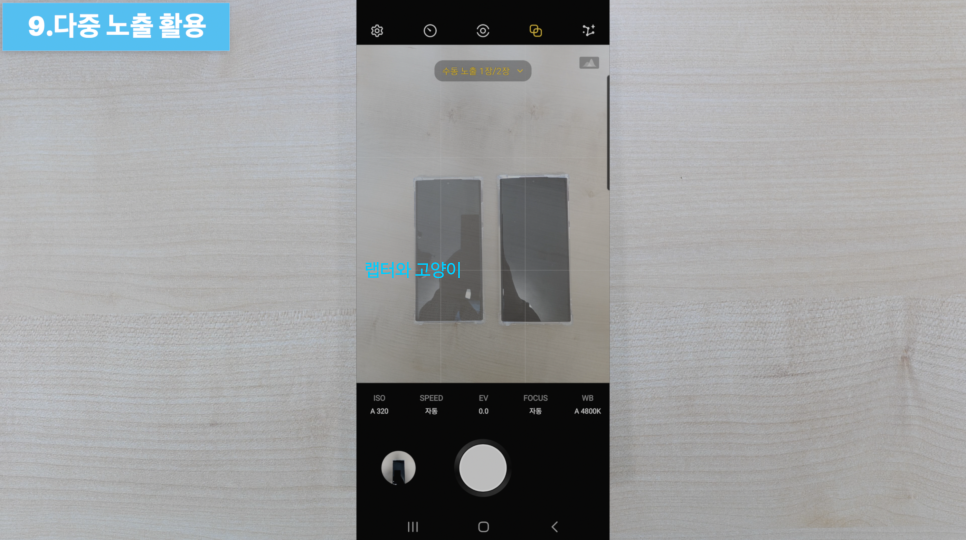
카메라 어시스턴트
이 기능은 갤럭시 스토어에서 다운을 받아야 사용 가능하고요.
굿락과 카메라 어시스 턴트를 다운로드해 주시면 돼요.
그러고 나서 다시 카메라 설정으로 가면 카메라 어시스턴트가 생긴 것을 볼 수 있죠.

들어가 보면 즉시 촬영이 새롭게 생긴 것을 볼 수 있는데 이것을 켜고
사진이나 영상을 찍으면 터치되는 순간 바로 촬영이 되기 때문에 빠르게 찍을 수 있어요.
사실 갤럭시는 누르고 손가락을 떼면 촬영이 되었는데 이것을 켜면 말 그대로 즉시 사진을 찍을 수 있게 되는 것이죠.
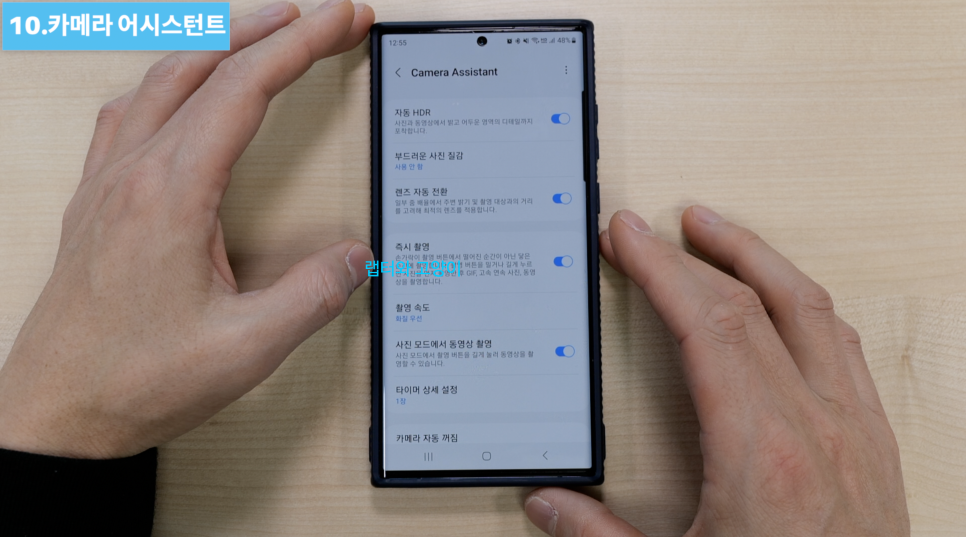
또 하나 눈에 띄는 기능은 녹화 중 화면 어둡게라는 기능인데요.
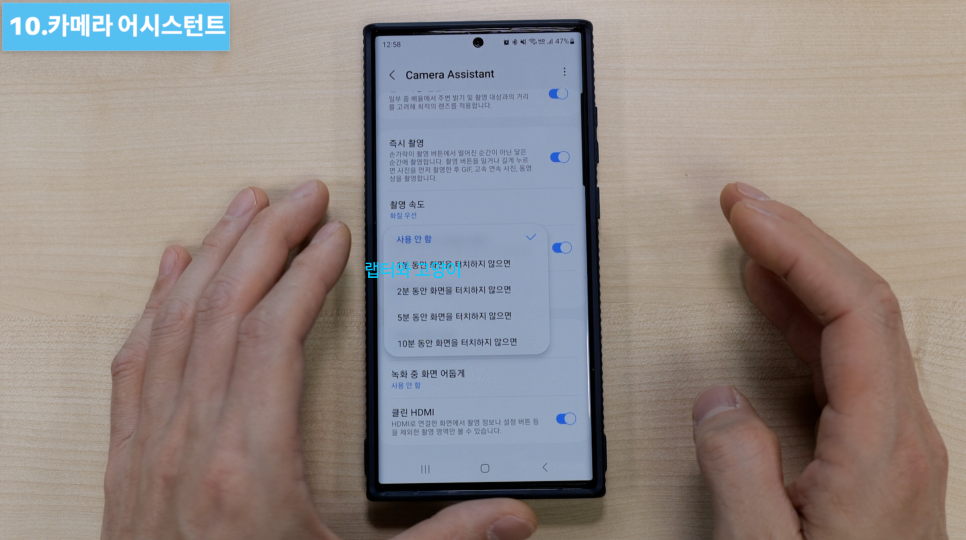
이 기능을 켜고 동영상을 찍게 되면 설정된 시간 후면 자동으로
화면이 어두워져서 번인 같은 문제가 발생될 가능성이 줄어들 것으로 보여요.

멀티컨트롤 설정

설정에서 기기 간 연결에 들어가면 멀티 컨트롤이라는 기능이 생겼는데요.
이 기능은 애플에서 사용하고 있는 아이패드와 맥북 간의 유니버설 조인트와 비슷한 기능이에요.

이제는 갤럭시 북의 마우스로 갤럭시S23으로 바로 넘어가서 앱을 제어할 수 있고
갤럭시 북의 키보드로 갤럭시S23에서 타이핑을 바로 할 수 있어요.
또한 디스플레이 설정을 하는 것과 똑같이 설정을 할 수 있어서 어떤 방향에서도 불편함 없이 작업할 수 있게 된 것이죠.

예전에는 윈도즈와 연결을 해야 이런 비슷한 기능을 사용할 수 있었는데 더욱 직관적으로 바뀐 것이죠.
그리고 다른 기능인 버즈 자동 전환이나 다른 기기에서도 전화 및 문자하기도 꼭 설정하셔서 사용해 보세요.
현재 사용 가능한 기기는 S23 시리즈와 그리고 ONE UI 5.1로 업데이트된 갤럭시S22 시리즈에서 사용 가능해요.
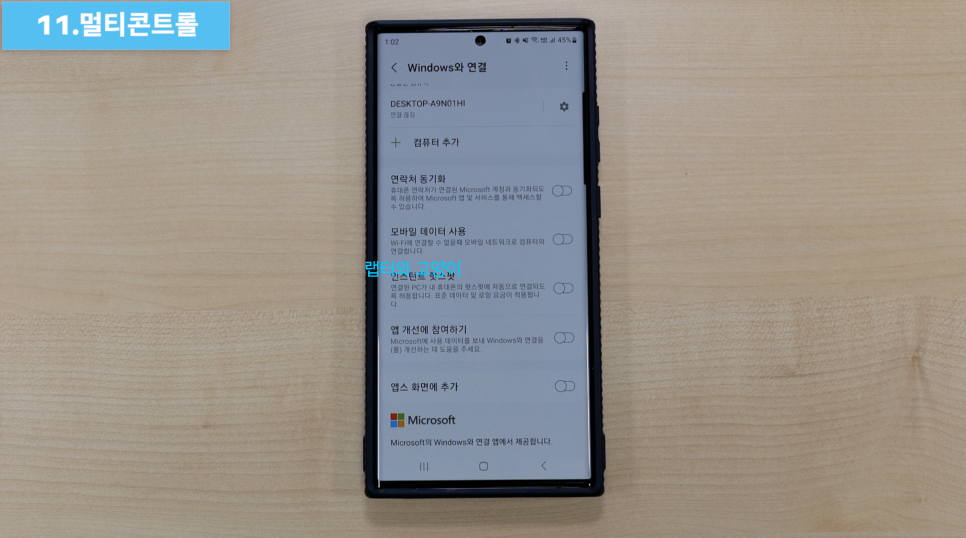
배터리 위젯
원래 있던 기능인데요.
이번에 디자인도 바뀌고 예전보다 더 직관적으로 바뀌었어요.
먼저 화면을 꼬집으면 바로 설정화면이 나오는데 하단에 위젯을 눌러서 배터리를 선택하고요.

여기서 새롭게 추가된 배터리 위젯을 홈 화면에 배치를 하면 돼요.

총 8가지의 배터리 양을 한눈에 볼 수 있는데요.
이런 디자인은 어디서 많이 본 것이죠.

시원하게 게임하기 기능
정식 명칭은 USB 파워 딜리버리 충전 일시 정지라는 기능인데요.
이 기능은 배터리 충전을 하면서 게임할 때 기기의 온도가 상승하는 것을 완화하기 위해서 나온 기능이에요.
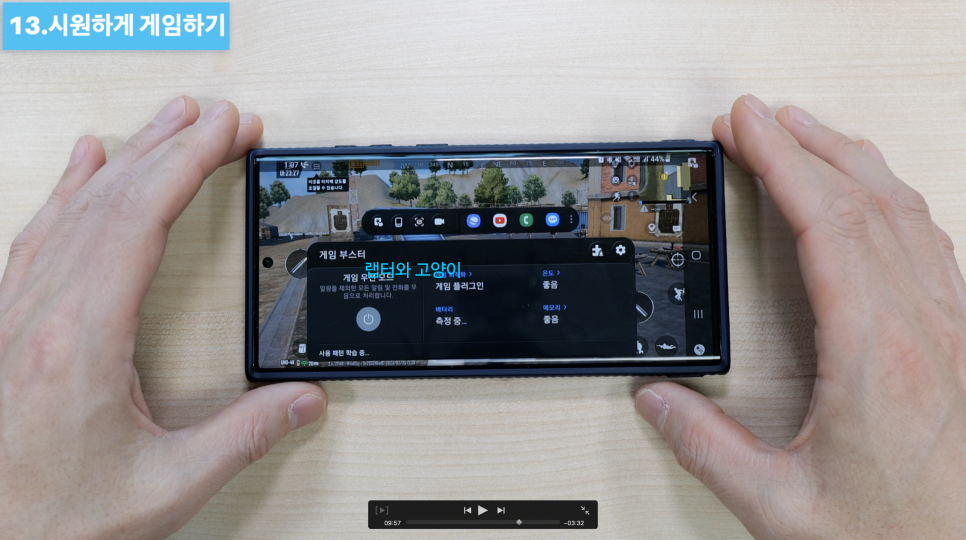
즉 충전기를 연결했지만 배터리는 충전하지 않고
스마트폰을 구동하는 전력은 충전기를 이용해서 바로 전력을 끌어 쓰는 것이에요.
일명 바이패스 기능이라고도 해요.
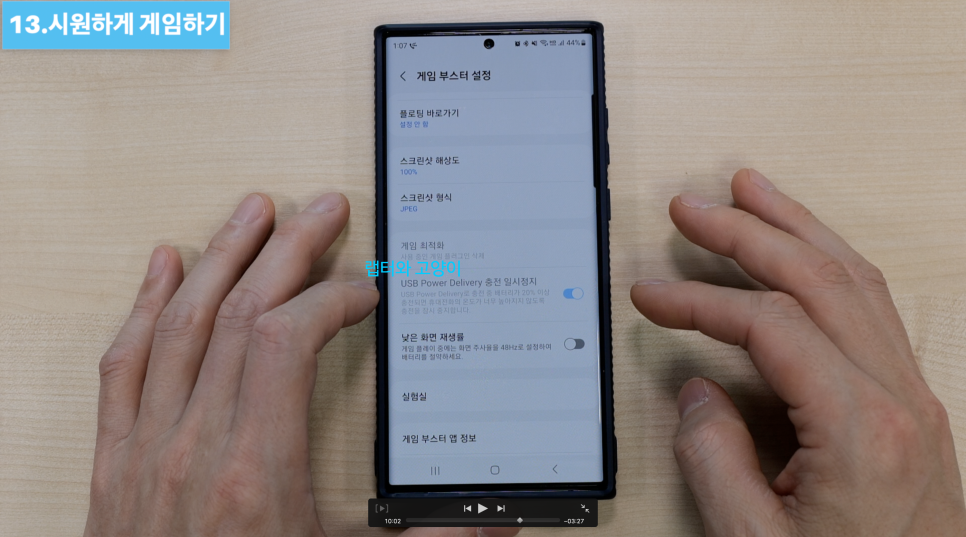
이 기능을 사용하려면 게임 런처로 들어가서 게임 부스터를 실행하면 되는데요.
현재는 이 기능이 비활성화되어 있어요.
25W 이상 PD 충전기에 연결된 상태에서 활성화되고 기능을 켜주면 돼요.
특히 PD 충전기는 삼성 정품 외에 PPS 기능이 들어간 PD 충전기는 모두 사용 가능해요.

여기에 나와 있는 것처럼 배터리가 20% 이상 충전되었을 때만 작동하는 것이고요.
게임을 실행해서 시원하게 하시면 돼요.
그런데 보시는 것처럼 충전이 계속되고 있는데요.
표시만 될 뿐이지 실제로는 충전이 되지 않아요.

제가 1시간 이상 게임을 켜놓고 지켜봤는데요.
계속 66%에 머물러 있는 것을 볼 수 있죠.

단, 게임을 할 때만 이 기능이 작동하고 게임이 아닌 다른 앱을 사용하거나
홈으로 나오게 되면 충전이 시작되니까 안전하게 게임을 할 수 있어요.

추가로 배터리를 보호하는 것도 되기 때문에 1석2조의 효과를 노릴 수 있는 것이죠.
특히 여름에 더울 때 게임을 하시는 분들에게 정말 좋은 기능이 아닐 수 없을 듯해요.
현재 사용 가능한 모델은 S23 시리즈, S22 시리즈,플립4,폴드4,A23,A33,A53,점프2,탭S8에서 사용 가능해요.
혹시 게임 부스터에 들어갔는데 기능 자체가 없는 분들은 충전기를 연결하면 기능이 활성화되기 때문에 충전기를 연결하고 확인해 보세요.
지원하지 않는 모델을 사용하고 계시는 분들도 실망하실 필요가 없어요.
제가 방법을 알려드릴게요.
바로 열네번째 기능을 사용하시면 돼요.

루틴 기능 활용
이번에 ONE UI 5.1에서 더욱 기능들이 많아졌어요.

새롭게 생긴 기능은 퀵쉐어와 터치 민감도, 벨 소리, 글꼴을 변경할 수 있도록 추가되었고요.
원하시는 분들은 한 번씩 해보면 좋을 듯해요.
제가 앞에서 말씀드린 충전 일시 정지 기능이 지원되진 않는 기기를 사용하시는 분들을 위해서
루틴으로 비슷한 기능을 사용할 수 있게 알려 드릴게요.
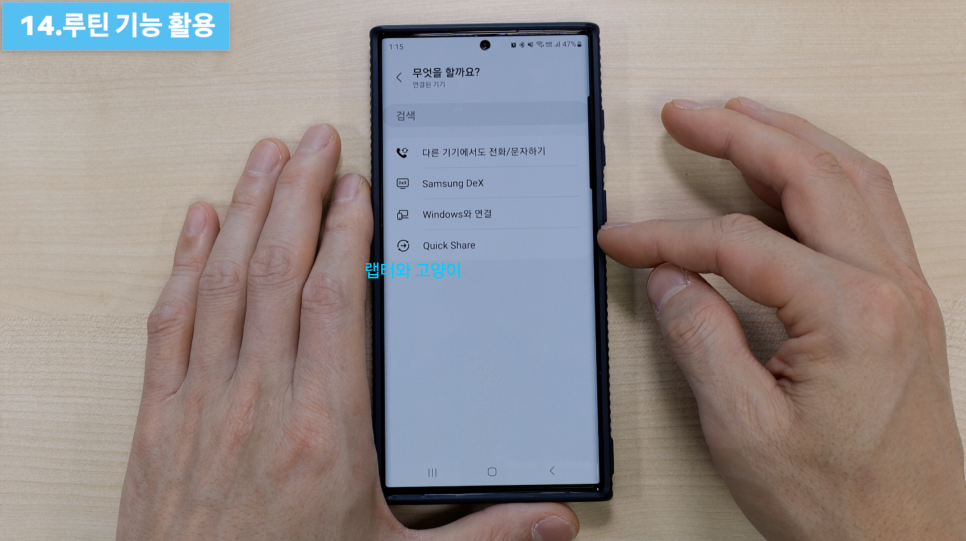
설정 -->> 모드 및 루틴 -->> 루틴에서 게임 플레이 중을 선택 -->>
동작 추가 -->> 배터리 -->> 고속 충전 꺼짐이나 초고속 충전 꺼짐 등을 선택
그러면 게임 중에는 25w 충전기를 연결해도 초고속 충전을 하지 않고 일반 충전만 하게 되겠죠.

아니면 배터리 보호를 선택해서 게임 중에는 85%까지만 충전하게 되기 때문에
충전 일시 정지와 비슷한 효과를 낼 수 있어요.

정리
이렇게 ONE UI 5.1 업데이트 내용에 대해서 알아봤는데요.
이제는 구형 제품이 된 S22 울트라나 S21을 신형으로 만들어주는 업데이트를 꼭 받아서 사용해 보세요.
'스마트폰 > 리뷰' 카테고리의 다른 글
| 갤럭시S23 울트라 VS 아이폰14 프로 성능비교 (0) | 2023.03.10 |
|---|---|
| 갤럭시S23 울트라 VS 갤럭시S22 울트라 정말 고민되네 (0) | 2023.03.03 |
| 갤럭시S23 울트라 VS S22 울트라 성능 비교 (0) | 2023.02.24 |
| 갤럭시S23 울트라 사자마자 해야 할 설정 20가지 (2) | 2023.02.17 |
| 갤럭시A시리즈 새로운 소식 갤럭시A24/갤럭시A34/갤럭시A54 (0) | 2023.02.11 |




댓글